Чтобы обновить iPhone или iPad, вам нужно совместимое устройство, подключение к Интернету и достаточно места в хранилище. Рекомендуется также подключить устройство к источнику питания.
Если вы не можете установить iOS 16 или iPadOS 16.1 на свой iPhone или iPad
- Ваше устройство не поддерживает последнюю версию программного обеспечения
- На вашем устройстве недостаточно свободного места
- Загрузка обновления занимает слишком много времени
- Ваше устройство не может подключиться к серверу обновлений
- Обновление не завершено
Если ваше устройство не поддерживает новое программное обеспечение
Если после выхода новой версии программного обеспечения не отображается предложение по его обновлению, например до версии iOS 16 или iPadOS 16, это может быть связано с тем, что ваше устройство не поддерживает эту версию ПО.
- Определите модель iPhone или Модель iPad.
- Проверьте, указана ли ваша модель iPhone или iPad в списке устройств, совместимых с последней версией iOS или iPadOS.
- Обновите программное обеспечение вашего устройства до последней доступной вам версии iOS или iPadOS.
Если ваш iPhone или iPad присутствует в списке совместимых устройств, но не обновляется, попробуйте выполнить следующие действия.
Windows 10 не удалось завершить установку обновлений. Что делать?
Не хватает места для загрузки обновления
Если на устройстве не хватает места для загрузки и установки обновления, ПО попытается освободить дополнительное пространство. Будут удалены только данные приложений, которые позже загрузятся снова. Ваши данные не будут удалены или перемещены. Если места на устройстве по-прежнему недостаточно, можно обновить ПО на нем с помощью компьютера.
Если нет возможности подключить устройство к компьютеру, освободите место для установки обновления, удалив с устройства ненужное содержимое и приложения. Перейдите в меню «Настройки» > «Основные» > «Хранилище [устройство]».
Дополнительную информацию о пространстве для хранения программ и содержимого см. в этой статье.
Загрузка занимает много времени
Для обновления ПО на устройстве требуется подключение к Интернету. Количество времени, которое будет затрачено на загрузку обновления, зависит от размера обновления и скорости подключения к Интернету. Во время загрузки обновления устройство можно использовать в обычном режиме. Когда обновление станет доступным для установки, на экране появится соответствующее уведомление. Чтобы ускорить загрузку, не загружайте одновременно другое содержимое и используйте сеть Wi-Fi.
Отсутствует доступ к серверу обновлений, или невозможно проверить обновление
При обновлении ПО на экране устройства может появиться одно из следующих сообщений.
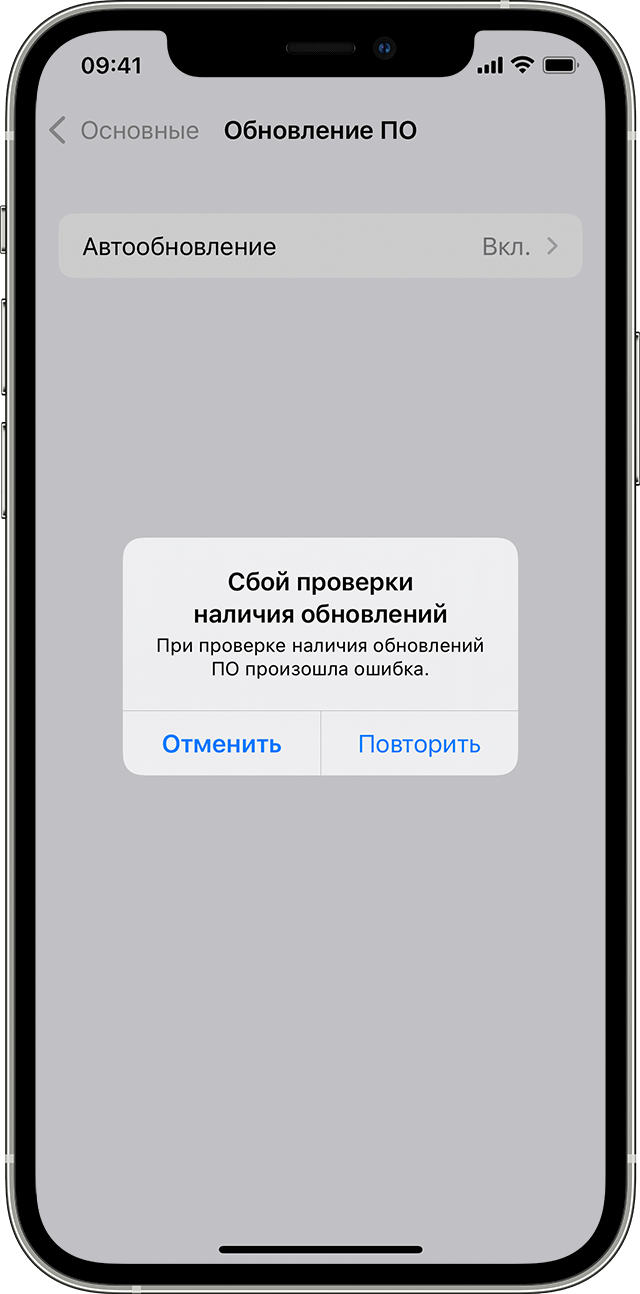
ИСПРАВЛЕНИЕ ЛЮБОЙ ОШИБКИ ПРИ ОБНОВЛЕНИИ WINDOWS 10 за 1 минуту
«Сбой проверки наличия обновлений. При проверке наличия обновлений ПО произошла ошибка».
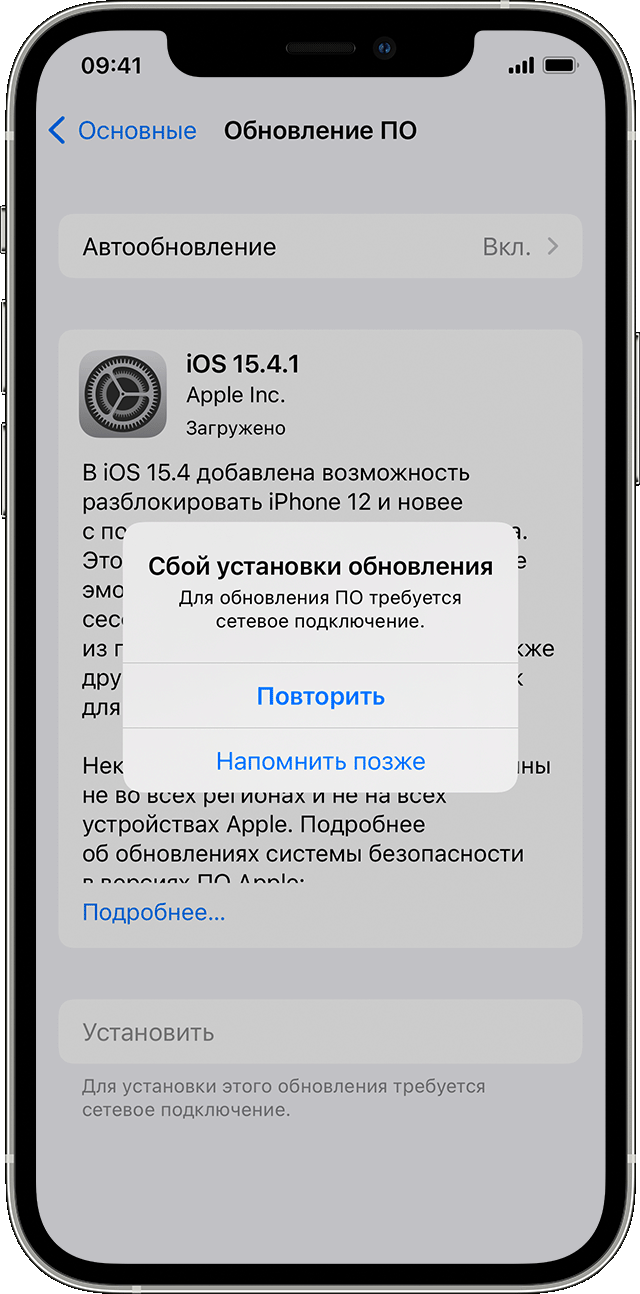
«Сбой установки обновления. Для обновления ПО требуется сетевое подключение».
Попробуйте еще раз обновить устройство в той же сети. Если вы все еще видите какое-либо из этих сообщений, попытайтесь обновить ПО на устройстве, подключившись к другой сети, или сделайте это с помощью компьютера:
- Обновление устройства с помощью компьютера Mac под управлением macOS Catalina или более поздней версии
- Обновление устройства с помощью компьютера Mac под управлением macOS Mojave или более ранней версии либо на компьютере с Windows
Если проблема возникает в различных сетях, удалите обновление.
Источник: support.apple.com
Не удалось выполнить обновление при обновлении версии программы
При помощи пункта меню «Справка | Интернет-обновление» можно воспользоваться сервисом обновления программы через Интернет.
Перед началом работы с данным сервисом необходимо убедиться, что сеть Интернет доступна и настроена.
После того, как выбран пункт меню «Справка | Интернет-обновление», программа проверит наличие обновлений.
Если обновления отсутствуют, то программа выведет сообщение «Нет новых обновлений».
Если обновления присутствуют, то будет выведен список доступных обновлений. Ниже под списком отображается информация о том, что нового есть в выделенного обновлении (см.рис.).
Выберите интересующее обновление и нажмите кнопку «Скачать». Программа начнет скачивать это обновление с сайта технической поддержки.
Вы можете в любой момент прервать скачивание и продолжить в любое другое время. Если процесс загрузки был прерван в результате разрыва соединения, программа возобновит загрузку в следующий раз с того самого момента, на котором она остановилась.
Для того чтобы начать скачивание заново необходимо установить галку «Скачать заново» в окне выбора обновления. При этом необходимо учесть, что при установке этой опции обновление будет получено заново, т.е. если была получена часть файла обновления и, в процессе получения, произошел разрыв связи, то она учитываться не будет.
После окончания загрузки окно пример следующий вид:
Кнопка «Установить» служит для начала установки полученного обновления на текущую базу данных (см. раздел “Обновление настройки”).
Кнопка «Сохранить» предназначена для сохранения скаченного обновления в файле. Используйте эту кнопку, в случае если надо будет устанавливать обновление на других базах данных или на другом компьютере.
Если выдается сообщение «Не удалось получить список обновлений с сервера», то вероятнее всего компьютер не имеет подключения к Интернет в данный момент. Другой причиной может быть временная недоступность сервера обновлений, в этом случае попробуйте выполнить операцию позднее. Если вышеперечисленные действия не помогут, то обращайтесь в службу технической поддержки.
Если обновление не устанавливается и при установке выдается сообщение «Неправильный заголовок архива», «Ошибка целостности данных архива» или «Архив . поврежден», попробуйте заново скачать обновление, установив опцию “Скачать заново” в диалоге выбора обновлений.
Обновление настройки
Операция обновления настройки позволяет установить новую версию бланков, типовых операций, алгоритмов обработки данных. Не секрет, что, скажем, формы бланков в бухгалтерском учете меняются достаточно часто. Поэтому обновление настройки Вам пригодится и не раз.
1. Перед установкой проверьте, что у Вас запущен только один экземпляр программы и что все другие пользователи в сети вышли из программы. Если пользователи останутся, они могут потерять свою текущую работу.
Для обновления подготовьте диск с файлами обновления (это может быть дискета, компакт-диск или скаченный (полученный) из сети Интернет пакет обновления, расположенный на жестком диске компьютера). Запуск обновления осуществляется при помощи пункта меню «Администрирование | Обновление версии. » (Этот пункт меню может отсутствовать в некоторых случаях, например, если у Вас нет прав на обновление версии программы. В этом случае обратитесь к администратору для активизации этой возможности).
2. Вставьте в дисковод необходимый носитель информации с обновлением. Нажмите кнопку «Далее >». Программа просканирует устройства и выведет на экран список обновлений.
3. В списке обновлений выберите те обновления, которые нужно установить (обычно в списке находится только одна строчка, которая уже выбрана). Выбранные пакеты отмечаются галкой (см.рис.).
Если список пуст или в нем нет требуемого пакета (а в списке окажутся только обновления, найденные на дискете, жестком диске или компакт-диске) воспользуйтесь кнопкой «Обзор. » или «Другое. » соответственно для выбора нужного файла. При выборе файла следует отметить, что обновления хранятся в файлах с расширением pak и называются файлами обновления.
Нажмите кнопку «Далее >» для продолжения или « < Назад»для повторного сканирования.
4. Программа покажет выбранные параметры (см. рис.).
Никогда не убирайте галочку “Перед установкой сделать резервную копию”, так как в случае неудачи с установкой обновления Вы не сможете восстановиться из резервной копии. Нажмите «Готово» для начала установки.
Программа начнет установку обновления. После ее успешного завершения появится сообщение «Операция успешно завершена. Необходимо перезапустить программу». Значит, все прошло успешно, и Вы подключаетесь к обновленной базе.
Можно работать дальше!
Ошибки при обновлении
Если по той или иной причине Вам не удалось обновить программу (во время обновления выключилось электричество, системный сбой операционной системы, произошел разрыв соединения с сервером баз данных или выдалось какое-либо сообщение об ошибке), восстановите предыдущую версию из резервной копии. Резервная копия расположена там же, где и файл базы данных и имеет следующее имя:
Рекомендуется обратиться в службу технической поддержки за разъяснениями.
Источник: xn—-htbcblda9ajlcjd3au9p.xn--p1ai
Возможные проблемы при обновлении СБИС Электронная отчетность
Рекомендуем использовать для сдачи отчетности онлайн-версию СБИС. Она удобнее, не требует обновления, имеет больше функций — ЭДО, «Все о компаниях и владельцах», ОФД и ЕГАИС, «Торги и закупки», а также обладает рядом других преимуществ.
Запуск
- «Каталог базы данных не найден».
- «Не найден модуль» или «Не найдена функция».
- «Не найден обработчик» или «Не найдена переменная».
- «Не совпадают номера сборки файлов sbis.exe и muzzle.dll».
- Появился серый экран с надписью «Администратор».
- После обновления невозможно зайти в СБИС.
- «Точка входа в процедуру не найдена в библиотеке».
Обновление
- Не обновляется СБИС на рабочих местах.
- Не удалось автоматическое обновление.
- Не запускается автообновление сетевой версии.
- Не удалось установить соединение с сервером обновлений.
- «На рабочем месте пользователем уже производится загрузка обновлений».
Нашли неточность? Выделите текст с ошибкой и нажмите ctrl + enter.
- Технические требования
- Зарегистрироваться в СБИС
- Добавить организацию или ИП
- Добавить пользователей
- Получить электронную подпись
- Создать документ
- Обработать документ
- Распечатать документ или отчет
- Массовые операции с документами
Узнать больше
- Что нового
- Как поменять пароль
- Как настроить уведомления
- Какие ЭП подходят для работы в СБИС
Также вы можете
- Обратиться в поддержку
- Скачать удаленный помощник
- Связаться с менеджером
- Дать право подписи
- Вступить в группы СБИС
Ваш браузер устарел, возможны проблемы в работе с сайтом
Ваш браузер не содержит последних обновлений, необходимых для корректной работы портала. Настоятельно рекомендуем перейти на Яндекс Браузер
Источник: sbis.ru